O Squint e o VisualHub, o popular conversor de vídeo no Mac OS X, agora são de código aberto. Eles também têm novos nomes, Film Redux (VisualHub) e PunyVid (iSquint).
Como você pode ou não saber, o desenvolvedor, Techspanion, fechou a loja e, após protestos dos fãs, lançou o código-fonte.
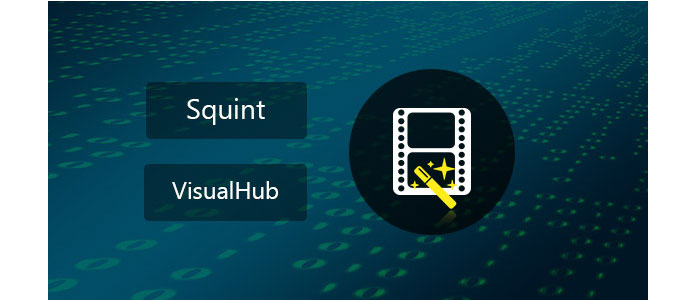
Este é um tutorial sobre como usar o código aberto da Techspansion para criar iSquint e VisualHub.
O que você precisa:
Mac OS X 10.5, Xcode 3.0 e código aberto da Techspansion
1Abra o código aberto, você verá duas pastas: FilmRedux e PunyVid. Abra o FilmRedux e localize o arquivo "FilmRedux.xcodeproj".
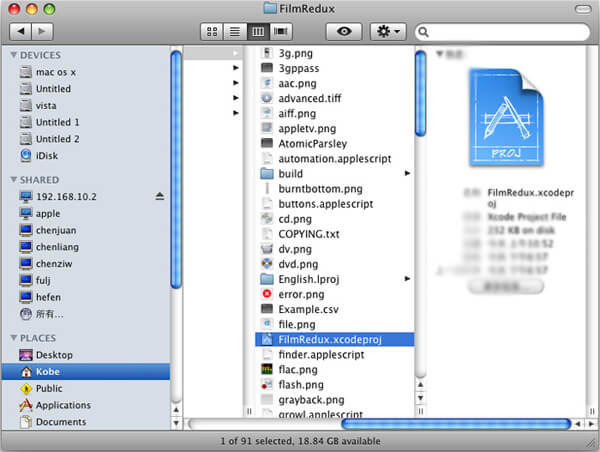
2Clique duas vezes em "FilmRedux.xcodeproj" para abri-lo com o Xcode.
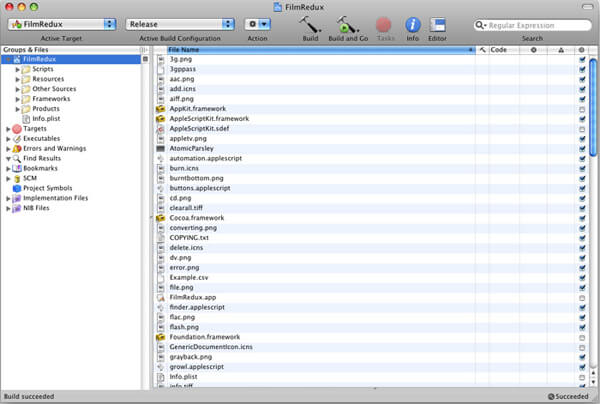
3Clique no botão "Build and Go" para criar o VisualHub (Film Redux). Isso é tudo.
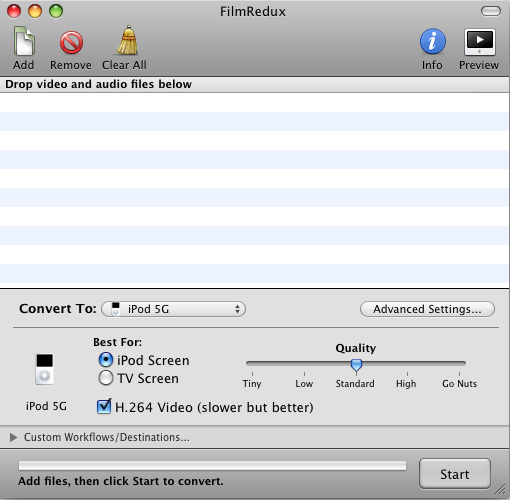
O VisualHub é o conversor de vídeo gratuito e, se você precisar de algum recurso de edição para seus arquivos de vídeo, precisará software de edição de vídeo de código aberto.
1Abra o código aberto, você verá duas pastas: FilmRedux e PunyVid. Abra o PunyVid e localize o arquivo "PunyVid.xcodeproj".
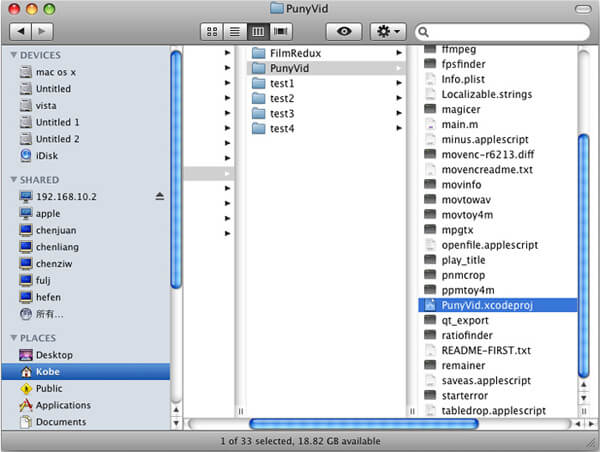
2Clique duas vezes em "PunyVid.xcodeproj" para abri-lo com o Xcode.
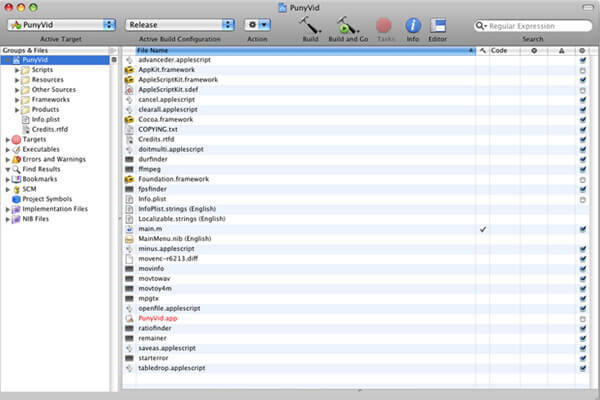
3Clique no botão "Build and Go" para construir o iSquint (PunyVid). Isso é tudo.
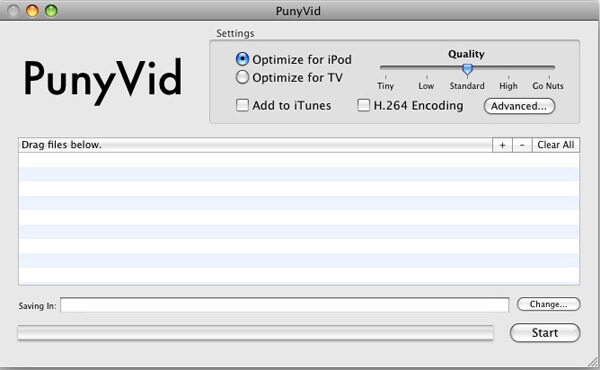
A operação é simples, mas a estabilidade seria uma grande preocupação, ele continuou relatando mensagens de erro durante a minha tentativa, o que é realmente frustrante. Talvez não seja sensato passar horas lidando com essas mensagens de erro, pois deve haver alguns programas comerciais com desempenho muito mais confiável, como o Mac Video Converter Ultimate.
Você pode aprender aqui para saber como converter conversor de vídeo no Mac, ou conheça rapidamente no tutorial em vídeo abaixo: